หากคุณทำงานกับ Linux คุณอาจมีฮาร์ดไดรฟ์หรือสองฟอร์แมตด้วย Ext4 หรือระบบไฟล์ที่เกี่ยวข้อง สมมติว่าคุณทำงานกับ Linux เท่านั้น นั่นก็ไม่ใช่ปัญหา เมื่อคุณต้องการเข้าถึงข้อมูลจากระบบไฟล์ Ext4 นั้นบนระบบปฏิบัติการอื่น คุณจะเริ่มประสบปัญหา
ตัวอย่างเช่น Mac ไม่รองรับระบบไฟล์ Ext4 หากคุณเสียบไดรฟ์ระบบจะไม่รู้จัก โชคดีที่มีสองสามวิธีในเรื่องนี้
ตัวเลือกชั่วคราว: ใช้ VM
หากคุณต้องการอ่านไฟล์เพียงไม่กี่ไฟล์และไม่ต้องการเลือกใช้วิธีแก้ปัญหาแบบถาวร มีวิธีแก้ไขที่ค่อนข้างง่าย เพียงติดตั้งเวอร์ชันของ Ubuntu หรือตัวเลือกการกระจาย Linux ของคุณในโฮสต์เครื่องเสมือนเช่น VirtualBoxจากนั้นเมานต์ไดรฟ์เช่นเดียวกับที่คุณทำอย่างอื่นและอ่านข้อมูล
การติดตั้ง VirtualBox นั้นค่อนข้างตรงไปตรงมา และหากคุณมีฮาร์ดไดรฟ์รูปแบบ Ext4 คุณอาจคุ้นเคยกับการติดตั้ง Linux ถ้าไม่อ่านตัวเลือกอื่น ๆ
เพิ่มการรองรับ Ext4 ให้กับ macOS
หากคุณใช้ดิสก์รูปแบบ Ext4 เป็นประจำ และ/หรือต้องการคัดลอกไฟล์จากดิสก์ดังกล่าวไปยังไดรฟ์ macOS ของคุณ คุณต้องมีตัวเลือกที่ดีกว่า คุณจะต้องติดตั้งซอฟต์แวร์บางตัว ได้แก่ osxfuse และ ext4fuse วิธีที่ง่ายที่สุดในการติดตั้งสิ่งเหล่านี้คือการใช้ Homebrew หากคุณต้องการความช่วยเหลือในการติดตั้ง Homebrew
ทำตามคำแนะนำของเรา.เมื่อติดตั้ง Homebrew แล้ว (หรือหากติดตั้งไว้แล้ว) ให้เรียกใช้สิ่งต่อไปนี้:
ชง ติดตั้ง--ถัง ออสเอ็กซ์ฟิวส์ ชง ติดตั้ง ext4fuse
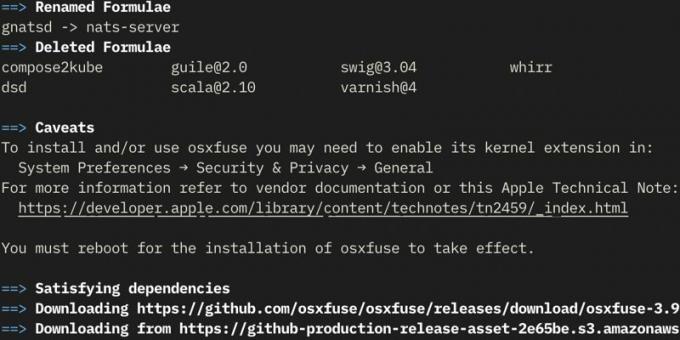
คำเตือน
แม้ว่าเครื่องมือเหล่านี้จะช่วยให้คุณอ่านข้อมูลจากไดรฟ์ที่ฟอร์แมตเป็น Ext4 ได้ แต่ก็ไม่เสถียรนัก ตราบใดที่คุณติดตั้งไดรฟ์แบบอ่านอย่างเดียว ตามที่เราอยู่ในบทช่วยสอนนี้ คุณจะไม่เสี่ยงมากนัก หากคุณพยายามใช้เครื่องมือเหล่านี้เพื่อเขียนไปยังไดรฟ์ Ext4 คุณอาจสูญเสียข้อมูล
หากคุณต้องการย้ายไฟล์ไปมาระหว่างไดรฟ์ที่แชร์กับ Linux ไม่แนะนำวิธีนี้ ให้ใช้ระบบไฟล์อื่น เช่น ExFAT หรือลองใช้ตัวเลือกเชิงพาณิชย์ตามรายการด้านล่างแทน
การติดตั้งดิสก์ Ext4 บน macOS
เมื่อคุณได้ติดตั้งการรองรับ Ext4 แล้ว คุณต้องระบุไดรฟ์ที่คุณต้องการต่อเชื่อม เมื่อต้องการทำเช่นนี้ เรียกใช้คำสั่งต่อไปนี้:
รายการดิสก์
จด ID สำหรับพาร์ติชั่นของคุณ ซึ่งจะเป็น “/dev/disk3s1” สมมติว่าเป็น ID คุณจะเรียกใช้คำสั่งต่อไปนี้เพื่อต่อเชื่อมไดรฟ์:
sudo ext4fuse /dev/disk3s1 ~/tmp/MY_DISK_PARTITION -o allow_other
MY_DISK ด้านบนสามารถเป็นชื่อใดก็ได้ที่คุณเลือก ตอนนี้ ไปที่ไดเร็กทอรี “/tmp/” ใน Finder และคุณควรเห็นเนื้อหาของพาร์ติชั่นของคุณอยู่ในรายการ หากดิสก์ของคุณมีหลายพาร์ติชั่น คุณสามารถเมาต์ได้โดยใช้ขั้นตอนเดียวกับด้านบน เพียงตรวจสอบให้แน่ใจว่าใช้ชื่อไดเร็กทอรีอื่นเพื่อเมานต์
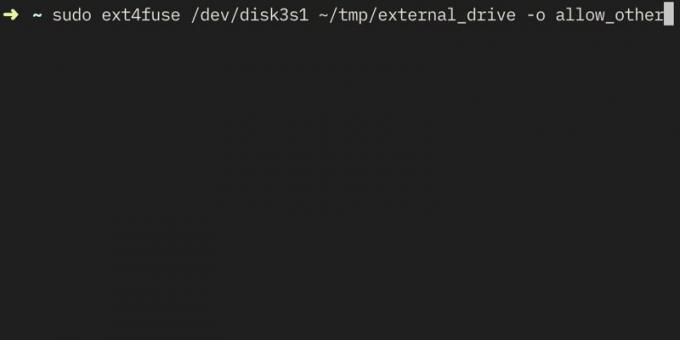
ตัวเลือกที่สามที่จะทำให้คุณเสียเงิน
หากคุณต้องการการเข้าถึงแบบอ่าน/เขียนจริงๆ และยินดีจ่าย Paragon Software อาจมีตัวเลือกสำหรับคุณ ทางบริษัทขอนำเสนอ ExtFS สำหรับ Mac ซอฟต์แวร์ที่อ้างว่าปลอดภัยและรวดเร็ว บริษัทยังกล่าวว่าซอฟต์แวร์ของมันสามารถซ่อมแซม Ext4 และระบบไฟล์อื่นๆ ได้
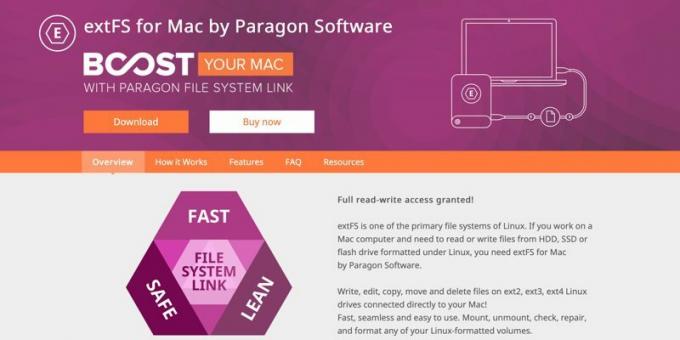
เรายังไม่ได้ทดสอบซอฟต์แวร์นี้ ดังนั้นเราจึงไม่สามารถบอกได้ว่ามันทำงานตามที่อ้างสิทธิ์หรือไม่ มีการทดลองใช้ฟรี แต่เพื่อความปลอดภัย คุณอาจต้องการสำรองไดรฟ์ของคุณ เผื่อไว้ หากคุณต้องการซื้อซอฟต์แวร์ มีราคา 39.95 ดอลลาร์
บทสรุป
แม้ว่า Ext4 บน macOS จะยังห่างไกลจากความเป็นไปไม่ได้ แต่ก็น่าผิดหวังเช่นกันเนื่องจาก Apple ไม่รองรับรูปแบบ เนื่องจากบริษัทให้ความสำคัญกับเทคโนโลยีของตัวเอง เราไม่คาดว่าจะเห็นการเปลี่ยนแปลงนี้ในอนาคตอันใกล้ ในขณะนี้ ขึ้นอยู่กับบริษัทต่างๆ เช่น Paragon Software และชุมชนโอเพ่นซอร์สที่จะคอยติดตาม
ได้รับ Ext4 ไม่ได้รับการสนับสนุนอย่างสมบูรณ์บน Windows ในขณะนี้เช่นกัน เมื่อพิจารณาจากการรวม Linux เข้ากับ Windows ของบริษัทนั้น ซึ่งอาจเปลี่ยนแปลงได้ในที่สุด สำหรับตอนนี้เรามีคำแนะนำเกี่ยวกับ วิธีเมานต์และเข้าถึงระบบไฟล์ Ext4 บน Windows.
การเปิดเผยข้อมูลพันธมิตร: ทำให้เทคโนโลยีง่ายขึ้นอาจได้รับค่าคอมมิชชั่นสำหรับผลิตภัณฑ์ที่ซื้อผ่านลิงก์ของเรา ซึ่งสนับสนุนงานที่เราทำเพื่อผู้อ่านของเรา


